
 ヨッチ
ヨッチ こんにちは。代表のヨッチです。
ミライヨッチにお越しいただき、ありがとうございます。
自作PCを組み立てるには、パーツ選び・プラン作成が必要です。
とはいっても、どうやってプラン作成すればいいのかわからないこともありますよね。
ここでは、自作PCのパーツ選び・プラン作成の手順を5ステップで解説しています。
まずは基本から知っておくことで、自作PCの知識・経験値を高めることができます。
なにから始めればいいかわからない方は、この記事で自作PCの一歩を踏み出してみませんか?
自作PCプラン作成の手順【5ステップ】
それでは、どうやって自作PCのプランを作成していくのか解説します。
まずは全体像として、5ステップを全部まとめてお伝えします。
- 【ヘッドプラン】
- 【ボディプラン】
- 【ハンドプラン】
- 【スキンプラン】
- 【ブラッドプラン】
この順番でパーツを選んでいくのが、プラン作成の基本です。
パソコンの構造は、人体に例えられることが多いです。
そこで、人体の各部位をプランニングするようなイメージを持ってもらえると良いでしょう。
これだけだと詳細がわからないと思うので、ここからもっと詳しくお話ししますね。
【1】「ヘッドプラン」CPU(頭脳)を選ぶ
まず最初に、あなたが希望するCPUから選んでいきます。
パソコンにとって、CPUは「頭脳」のようなパーツです。
頭脳が高性能であるほど、パソコンの処理速度も向上します。
CPUをベースとして他のパーツを選ぶので、どんなCPUでもOKです。
パソコンの「脳」となるパーツで、CPUの性能によって基本スペックがだいたい決まります。
なので、まずは予算・希望スペックに合わせて自由にCPUを選んでみましょう!
ちなみに、メーカーや世代ごとに規格が決まっています。
ここで選んだCPUのメーカー・世代に合わせて、マザーボードも選定していきます。
自作PCのプランを決めるときって、どのパーツから選べばいいか迷ってしまいませんか? パーツごとの規格や特徴がわからないと、難しく感じてしまうポイントかと思います。 この記事では、自作PCのパーツ選びはCPUから始めたほう …
【2】「ボディプラン」マザーボード(胴体)を選ぶ
2番目の手順は、マザーボードの選定です。
パソコンにとって、マザーボードは「胴体」のようなパーツです。
マザーボードには、他のすべてのパーツが繋がっています。
先ほど、CPUにはメーカー・世代ごとに規格があるとお伝えしました。
そのCPUの規格に合わせて、マザーボードも選んでいきます。
CPUソケット形状・チップセットによって、マザーボードの種類が大きく分類されています。
それ以外の部分では、以下のような違いがあります。
- マザーボードのサイズ(フォームファクタ)
- インターフェース
- サウンド性能
- 耐久性
- 安定性
マザーボードは、パソコンの土台となるパーツです。
いろんな機能が備わっていたり、自作PCの拡張性・寿命にも関わってきます。
マザーボードの予算を削ることもできますが、その分だけ機能や耐久性は落ちやすいです。
基本的に、パソコンのパーツは高価なほど性能が上がりやすい傾向があると覚えておきましょう。
前回の記事で、自作PCではまずCPUから選ぶことをお伝えしました。 CPUを選んだら、次はマザーボードを選ぶのがスムーズです。 この記事では、なぜCPUの次にマザーボードを選ぶのか、その理由を説明しています。 理由がわか …
【3】「ハンドプラン」メモリ(手)を選ぶ
3番目は、メモリを選んでいきます。
パソコンにとって、メモリは「手」のようなパーツです。
手が増えることによって、より多くの作業を同時にやりやすくなります。
CPUを選んだ時点で、どんな性能のメモリが使えるのか決まります。
なので、CPUの次に選んでも良いのですが、マザーボードに合わせるともっとわかりやすいです。
というのも、マザーボードにはメモリスロットが備わっています。
そのスロット形状をチェックすれば、必要なメモリの規格がわかります。
たとえば、「DDR3」「DDR4」といった規格です。
現在ではDDR4が主流ですが、念のため確認しておきましょう。
メモリの規格を合わせることが、パーツ選びでは非常に重要です。
クロック数・転送速度よりも、まずは規格を合わせることを意識しましょう。
前回の記事では、CPUの次にマザーボードを選ぶ理由を説明しました。 マザーボードの次は、メモリを選ぶのがスムーズです。 この記事では、CPU・マザーボードの規格を見てメモリを選ぶ方法について説明しています。 ここでは、C …
【4】「スキンプラン」PCケース(表皮)を選ぶ
CPU・マザーボード・メモリを選んだら、PCケースを選んでいきます。
パソコンにとって、PCケースは「表皮」のようなパーツです。
ホコリの混入を防いだり、衝撃などから内部のパーツを保護してくれます。
PCケースは、マザーボードのサイズに合わせて決めるのが一般的です。
大きいPCケースであれば、たくさんのマザーボードのサイズに対応しています。
ただ無駄なスペースが多くなりがちので、ピッタリおさまるケースを選ぶのがおすすめです。
マザーボード・PCケースのサイズは、フォームファクタによって判別できます。
たとえば、マザーボードのサイズがATXであれば、ATX対応のPCケースにセットできます。
ATX対応のPCケースは、ミドルタワー・フルタワーです。
ピッタリのサイズを選ぶなら、ミドルタワーが良いでしょう。
僕の場合は、デザインを重視したかったのでフルタワーを選びました。
省スペースを犠牲にしてでも、優先したいことがあれば大きめサイズのケースでもOKです。
パソコンのケースって、いろんな種類がありますよね。 その中でも、代表的なサイズは3つです。 ここでは、代表的なPCケースのサイズ3選【フルタワー・ミドルタワー・ミニタワー】を紹介してます。 また、それぞれのメリット・デメ …
記憶媒体(SSD・HDD)も選んでおこう!
PCケースに合わせて、記憶媒体も選んでおくと良いでしょう。
ケースの拡張性にあわせて選ぶことで、プラン作成を進めやすくなります。
パソコンにとって、記憶媒体は「脳」のようなパーツです。
CPUの役割が考えることなら、記憶媒体の役割は覚えることです。
記憶媒体は、SSD・HDDのどちらかを用途に合わせて選定します。
どちらでも問題ないですが、アクセス速度を上げるためにSSDを採用することが多いです。
あなたの必要な容量・使いやすさに合わせて、SSD・HDDを比較してみるのが良いと思います。
パソコンの記憶媒体は、大きくわけてHDD・SSDの2種類があります。 この2つって、どんな違いがあるのでしょうか? ここではHDD・SSDの違いとメリット・デメリット、2つの使い分けを解説しています。 どちらにも長所と短 …
【5】「ブラッドプラン」電源ユニット(心臓)を選ぶ
CPU・マザーボード・メモリ・PCケースが決まったら、最後に電源ユニットを選びます。
パソコンにとって、電源ユニットは「心臓」のようなパーツです。
電源ユニットという心臓によって、電力という血液がパソコン内に循環します。
電源ユニットを最後に選ぶ理由としては、必要なワット数を計算するためです。
また、PCケースが決まっていれば、電源ユニットを設置するイメージもつかみやすいです。
電源ユニットの設置スペースによっては、大きすぎるパーツは収まらない可能性があります。
ミニタワー以下のPCケースを採用する場合は、電源ユニットのサイズもチェックしておきましょう。
必要なワット数を調べるには、電源容量シミュレーターを使うのがおすすめです。
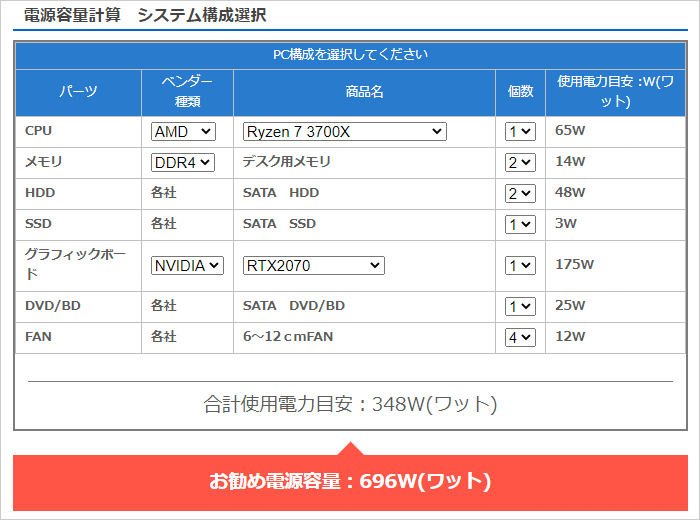
「お勧め電源容量」を満たす電源ユニットであれば、安定した電力供給が可能です。
ゲーミングPCを構成するパーツの1つとして、電源ユニットがあります。 意外と費用をケチってしまいがちですが、実はかなり重要なパーツです。 この記事では、ゲーミングPCの電源ユニットについて、良質な製品の選び方を紹介します …
【まとめ】自作PCプランを作成する「基本」を覚えておこう!
ここまでお伝えしたのは、自作PCプラン作成の「基本」です。
ポイントを押さえておけば、誰でもカンタンにパソコンを自作できます。
ただ、この記事で紹介したのは事務用・インターネット用PCのプラン作成の手順です。
動画編集・ゲーミングなどのパソコンであれば、追加パーツも選定する必要があります。
追加パーツに関しては、あなたに必要なスペックを把握することが重要です。
特にグラフィックボードに関しては、性能が高すぎても低すぎても、宝の持ち腐れになってしまいます。
パソコンを自作するなら、必要なパーツを揃える必要がありますよね。 まだ自作したことがない場合は、どんな構成にするか迷ってしまうかもしれません。 そこでこの記事では、パソコンを自作する時に必要なパーツをまとめて紹介していま …
追加パーツの選定に慣れないうちは、既存のパソコンのパーツ交換をしながら慣れるのも良い方法です。
パソコンの構造って、なんだか難しそうなイメージがありませんか? いきなり自作するのも、ちょっとハードルが高く感じてしまうかもしれません。 この記事では、初心者向けにパソコンの構造を効率的に覚える3つの手順を説明します。 …
まずは基本を押さえつつ、必要な知識・経験を徐々にストックするというイメージです。
僕もそうして、自作PCの経験を15年以上ずっと積み重ねてきました。
あなたが「自分でプラン作成するのは大変そう・・・」と感じたら、僕が作成することも可能です。
ここでお伝えした規格からスペック、互換性までチェックしたうえで作成しています。

















